1、首先我们先打开微信,如图所示。
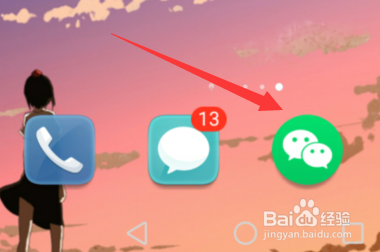
2、点击下面的“我”,如图所示。
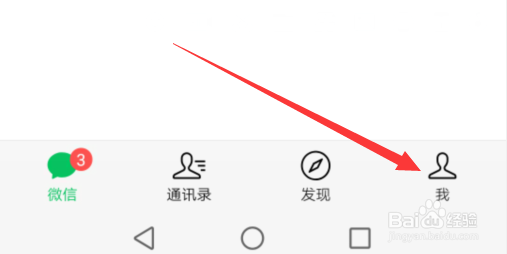
3、再点击上面的头像,如图所示。
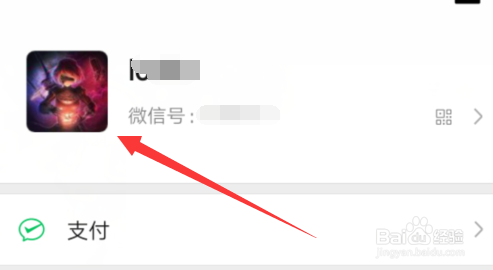
4、点击头像更换,如图。
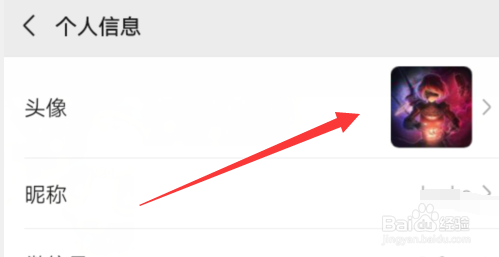
5、选择透明的图片,如图所示。
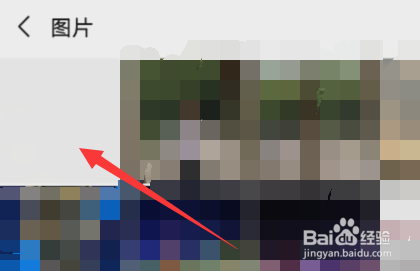
6、点击右上角的“使用”,如图所示。
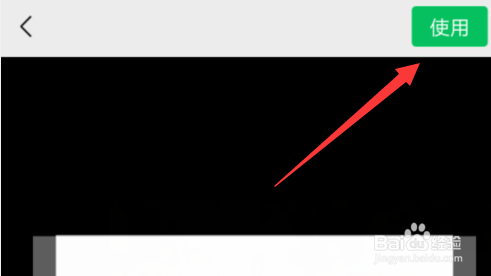
7、即可看到头像更换为透明的,如图。
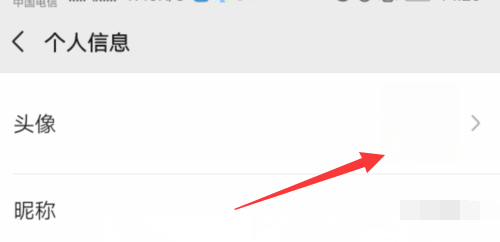
8、总结:1.打开微信2.点击下面的“我”3.点击上面的头像4.点击头像更换5.选择透明的图片6.点击右上角的“使用”
时间:2024-10-15 13:14:57
1、首先我们先打开微信,如图所示。
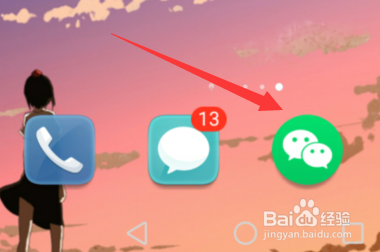
2、点击下面的“我”,如图所示。
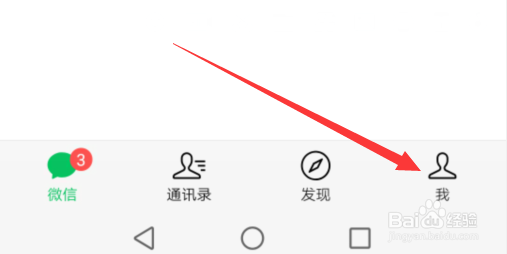
3、再点击上面的头像,如图所示。
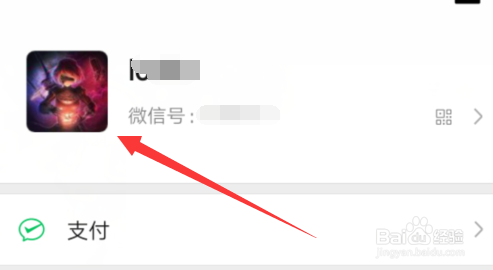
4、点击头像更换,如图。
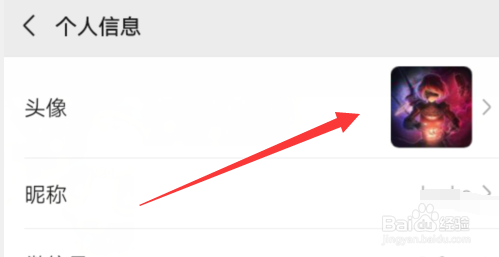
5、选择透明的图片,如图所示。
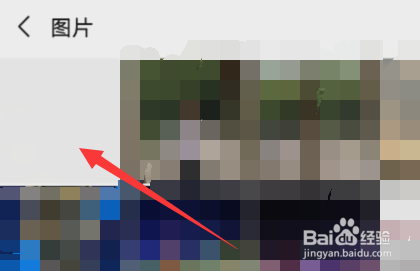
6、点击右上角的“使用”,如图所示。
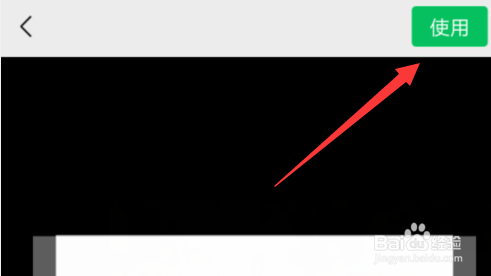
7、即可看到头像更换为透明的,如图。
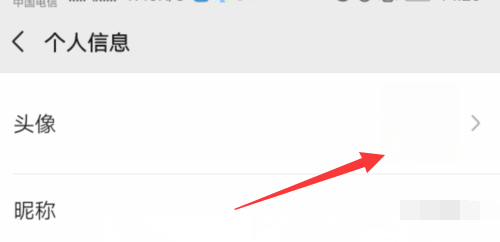
8、总结:1.打开微信2.点击下面的“我”3.点击上面的头像4.点击头像更换5.选择透明的图片6.点击右上角的“使用”
